Win11怎么手动设置ip地址和dns-手动设置ip地址和dns的方法
Win11怎么手动设置ip地址和dns?IP地址的设置方法十分的简单,但是对于第一次使用电脑和没有怎么擅长的用户们而言还是比较困难的,因此有一些用户使用电脑的时候遇到网络问题,想要手动设置ip地址和dns却不知道如何操作,下面就和小编一起来看看设置方法吧。
Win11怎么手动设置ip地址和dns的方法
首先打开开始菜单中的设置。
打开后,在左侧选择网络和Internet选项,再在右侧的最下方找到高级网络设置。
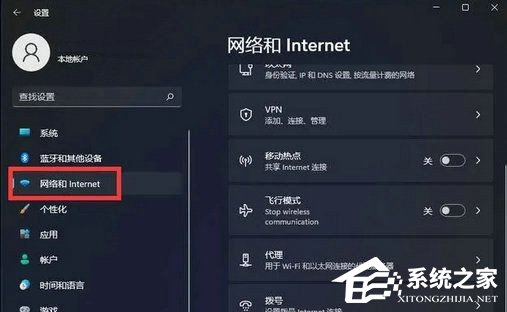
进入后,再在最下方找到更多网络配适器选项。
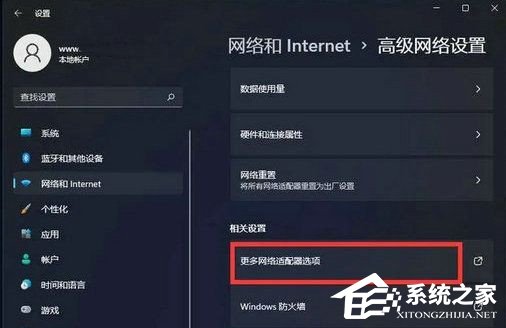
打开就进入网络配置器界面了。
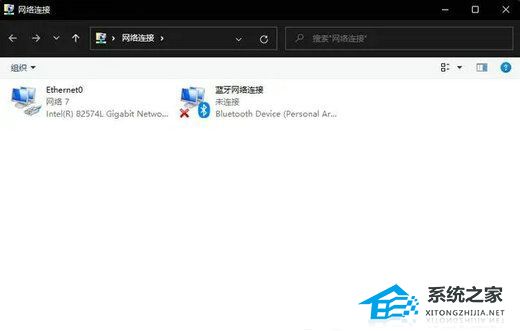
完成后,选择已连接的网卡设备,右键选择属性。
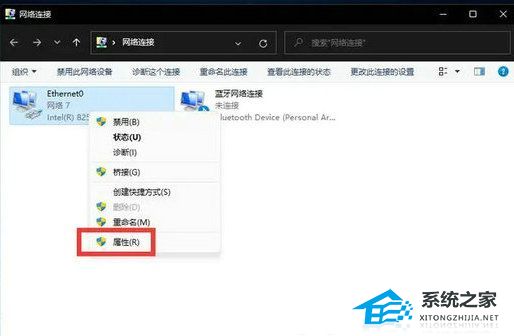
点击后,勾选使用下面的DNS服务器地址,然后自己更改合适的DNS即可。
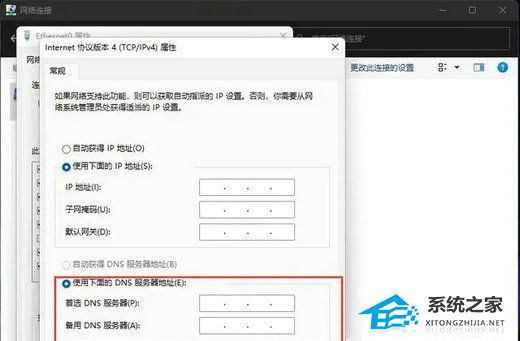
以上就是FRPKJ.com小编为你带来的关于“Win11怎么手动设置ip地址和dns-手动设置ip地址和dns的方法”的全部内容了,希望可以解决你的问题,感谢您的阅读,更多精彩内容请关注FRPKJ.com官网。
 支付宝扫一扫
支付宝扫一扫 微信扫一扫
微信扫一扫

